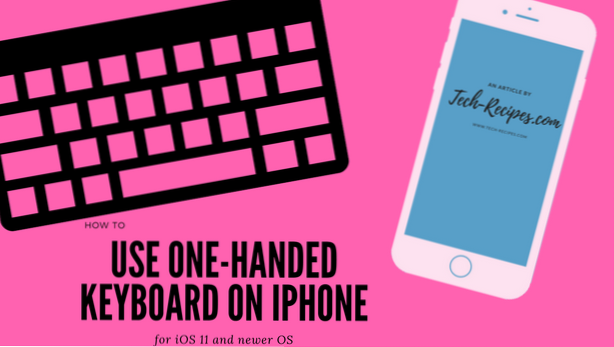
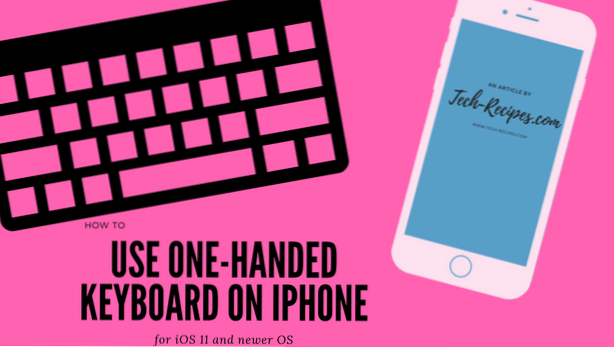
Sie können Ihr iPhone so einstellen, dass die Tastatur kompakter wird, sodass Sie Nachrichten verfassen können, ohne beide Hände verwenden zu müssen. Wenn auf Ihrem iPhone oder iPad mindestens iOS 11.0 ausgeführt wird, haben Sie die Funktion auf Ihrem Gerät. Erfahren Sie, wie Sie die Einhandtastatur auf dem iPhone oder iPad verwenden.
Das iPhone 8 hat eine Bildschirmgröße von 4,7 Zoll, während das iPhone 8 Plus 5,5 Zoll Bildschirm hat. Die iPhones 7 und 6 haben die gleiche Bildschirmgröße. Obwohl es sich nicht um die Telefone mit den größten Bildschirmen handelt, gehören sie zum Spektrum der „größeren Bildschirme“ - insbesondere die Plus-Varianten. Große Bildschirme haben ihre besonderen Vorteile, z. B. mehr Anzeigebereich, und mehr Daten können auf einem einzigen Bildschirm angezeigt werden. Große Bildschirme haben jedoch auch ihre schlechten Seiten. Eine davon ist die Schwierigkeit beim SMS. Apple hat das Problem zunächst mit der Erreichbarkeitsfunktion namens Erreichbarkeit gelöst.
Durch die Erreichbarkeit wird der Bildschirm Ihres Telefons kleiner, sodass Sie Ihr iPhone problemlos mit einer Hand bedienen können. Wenn Sie die Funktion ausprobieren möchten, können Sie unseren Schritt-für-Schritt-Artikel zur Verwendung des iPhone mit einer Hand mithilfe von Reachability überprüfen. Das Problem bei der Erreichbarkeit ist, dass die gesamte Anzeige kleiner wird, was den Zweck eines größeren Bildschirms übertrifft. Wenn Sie Nachrichten mit einer Hand verfassen möchten, ohne den Bildschirm Ihres iPhones zu verzerren, ist der Wechsel zu einer einhändigen Tastatur auf dem iPhone die beste Option. In diesem Artikel wird beschrieben, wie Sie die einhändige Tastatur des iPhone verwenden.
Methode 1: Wechseln Sie zu Einhand direkt von der Tastatur
Sie können auf dem iPhone sofort zu einer einhändigen Tastatur wechseln, während Sie Ihre Nachricht verfassen oder eingeben. Hier ist wie:
1. Gehen Sie zu Ihrem Telefon Zuhause Bildschirm.
2. Öffnen Sie auf dem Startbildschirm jede App, die eine Tastatur verwendet. Öffnen Sie dieses Tutorial Mitteilungen.
3.Wählen Sie ein Gespräch oder tippen Sie auf Neue Nachricht verfassen Symbol.
4.Wenn Sie die Standard-iPhone-Tastatur verwenden, halten Sie die Taste Emoji Symbol. Wenn Sie eine benutzerdefinierte Tastatur verwenden, tippen Sie auf Globus Symbol. Beide Symbole befinden sich neben der Zifferntaste (123).
5.Tippen Sie auf der linken Seite Tastatursymbol um die einhändige Tastatur nach links zu positionieren. Tippen Sie auf das rechte Tastatursymbol, um die einhändige Tastatur nach rechts zu platzieren.
6.Sie verwenden jetzt die einhändige Tastatur auf dem iPhone.
Methode 2: Wechseln Sie direkt in den Einstellungen zu Einhandtastatur
Sie können die einhändige Tastatur als Standardtastatur auf dem iPhone festlegen, indem Sie Folgendes ausführen:
1. Gehen Sie zu Ihrem die Einstellungen Menü auf dem Startbildschirm Ihres iPhone.
2. Tippen Sie in den Einstellungen auf die Schaltfläche Allgemeines die Einstellungen.
3.Scrollen Sie zum unteren Teil der Seite "Allgemein" und tippen Sie auf Tastatur.
4. Tippen Sie in den Tastaturoptionen auf Einhändige Tastatur.
5.Wählen Sie aus den Optionen für die einhändige Tastatur eine der beiden Optionen Links oder rechts. Die einhändige Tastatur wird entsprechend Ihrer Auswahl positioniert.
6.Öffnen Sie jede App, die die Tastatur-App verwendet, um festzustellen, dass Ihre Tastatur auf Einhandbedienung umgestellt wurde.
So deaktivieren Sie die einhändige Tastatur auf dem iPhone

Führen Sie die folgenden Schritte aus, um die Einhandtastatur nicht mehr zu verwenden:
1.Öffnen Sie jede App, die das verwendet Tastatur App.
2.Verfassen Sie eine Nachricht Die einhändige Tastatur wird geöffnet.
3.Tippen Sie auf die Pfeilsymbol nach links oder rechts befindet sich gegenüber Ihrer Einhand-Tastaturposition.
4. Alternativ können Sie auf das Symbol tippen und halten Emoji Symbol und wählen Sie die Tastatur in der Mitte.
5.Sie haben die Einhandtastatur auf dem iPhone deaktiviert.
Häufig gestellte Fragen
F: Ist diese Funktion für das iPhone 6 verfügbar? Ich habe Ihr Tutorial befolgt, aber die Funktion scheint auf meinem iPhone 6 nicht vorhanden zu sein. Wie kann ich die einhändige Tastatur auf meinem iPhone verwenden?
A: Einhandtastatur ist nur für iPhones mit iOS 11 und neueren Betriebssystemen verfügbar. Wenn Ihr iPhone 6 unter iOS 10 oder älter ist, aktualisieren Sie Ihr iPhone auf das neueste verfügbare iOS.
F: Ich verwende eine Tastatur eines Drittanbieters. Ist die Einhandfunktion verfügbar?
A: Die meisten gängigen Tastaturen von Drittanbietern haben ihre Apps aktualisiert, um die Funktion zu unterstützen. Tippen Sie auf das Globussymbol, und wählen Sie das Einhand-Tastatursymbol aus, um Einhänder für nicht native Tastaturen zu aktivieren.
F: Kann ich Erreichbarkeit und Einhandtastatur gleichzeitig verwenden?
A: Durch die Erreichbarkeit wird Ihr Bildschirm nur kleiner, die Funktion des iPhone wird jedoch nicht beeinträchtigt. Sie können Erreichbarkeit und die Einhandtastaturfunktion gleichzeitig verwenden.
F: Ich ziehe es vor, Nachrichten im Querformat zu erstellen. Ich habe die Einhandtastatur in den Einstellungen aktiviert. Wenn ich auf das Emoji-Symbol tippte, sind die einhändigen Tastatursymbole nicht verfügbar. Wenn ich jedoch zum Hochformat wechsle, werden die Symbole angezeigt. Warum passiert das?
A: Die Funktion der Einhandtastatur auf dem iPhone ist im Querformat deaktiviert. Dies liegt an dem offensichtlichen Grund, dass der Querformatmodus mit zwei Händen verwendet werden soll. Es gibt keinen logischen Weg, dass Apple eine einhändige Tastatur im Querformat positionieren kann.
Sie haben gerade gelernt, wie Sie die Einhandtastatur auf dem iPhone iOS 11 verwenden. Einige häufig gestellte Fragen wurden ebenfalls beantwortet. Wenn Sie Fragen zu den vorgestellten Informationen haben, teilen Sie uns dies bitte im Kommentarbereich mit.
Wir haben diese verwandten Artikel ausgewählt, die Sie interessieren könnten. Sehen Sie sich die Liste an und erfahren Sie, wie sie Ihnen helfen können, Ihr iPhone besser zu nutzen.
So senden Sie Nachrichten mit Effekten auf iPhone iOS 10
Spiele auf Nachrichten für iPhone iOS 10 spielen
So aktualisieren Sie die iOS-Software auf dem iPhone
So löschen Sie iPhone-Tastaturen
iPhone oder iPad: Erstellen Sie benutzerdefinierte Tastenkombinationen
Wie ändere ich die Standardtastatur auf meinem iPhone?


